HP laptop non si connette al Wi-Fi su Windows 10
Se non si vuole passare attraverso il fastidio di aggiornare manualmente i driver, si può sempre optare per updaters driver di terze parti che fanno solo questo, un grande esempio è DriverFix.
- Scarica e installa DriverFix
- Avvia DriverFix e attendi che finisca la scansione automatica del tuo sistema
- DriverFix rileverà tutti i driver obsoleti, rotti o mancanti dal tuo PC.
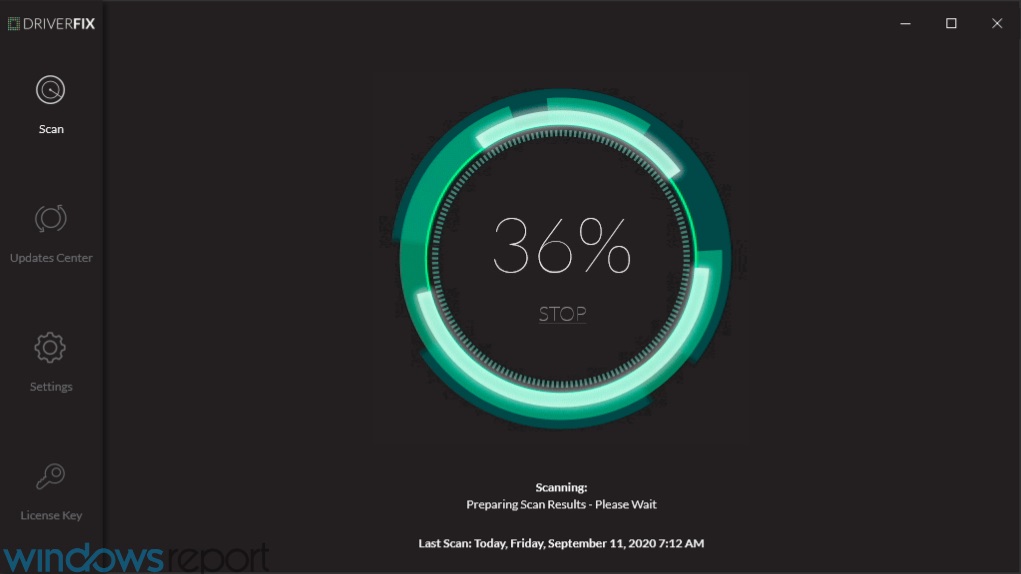
- DriverFix rileverà tutti i driver obsoleti, rotti o mancanti dal tuo PC.
- una volta che la scansione è fatto, selezionare il driver che si pensa hanno bisogno di fissaggio
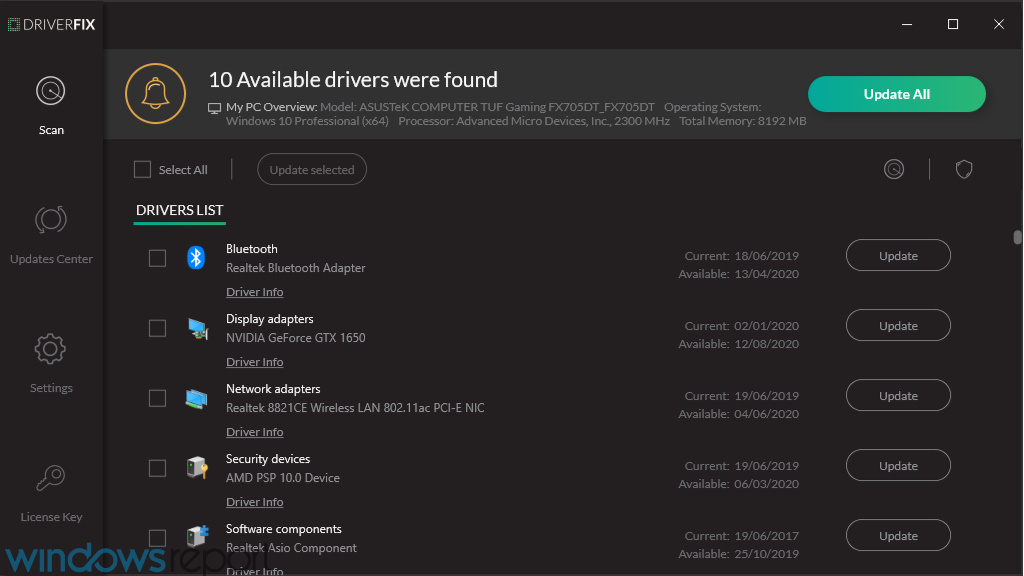
- Attendere DriverFix per scaricare e installare i driver più recenti
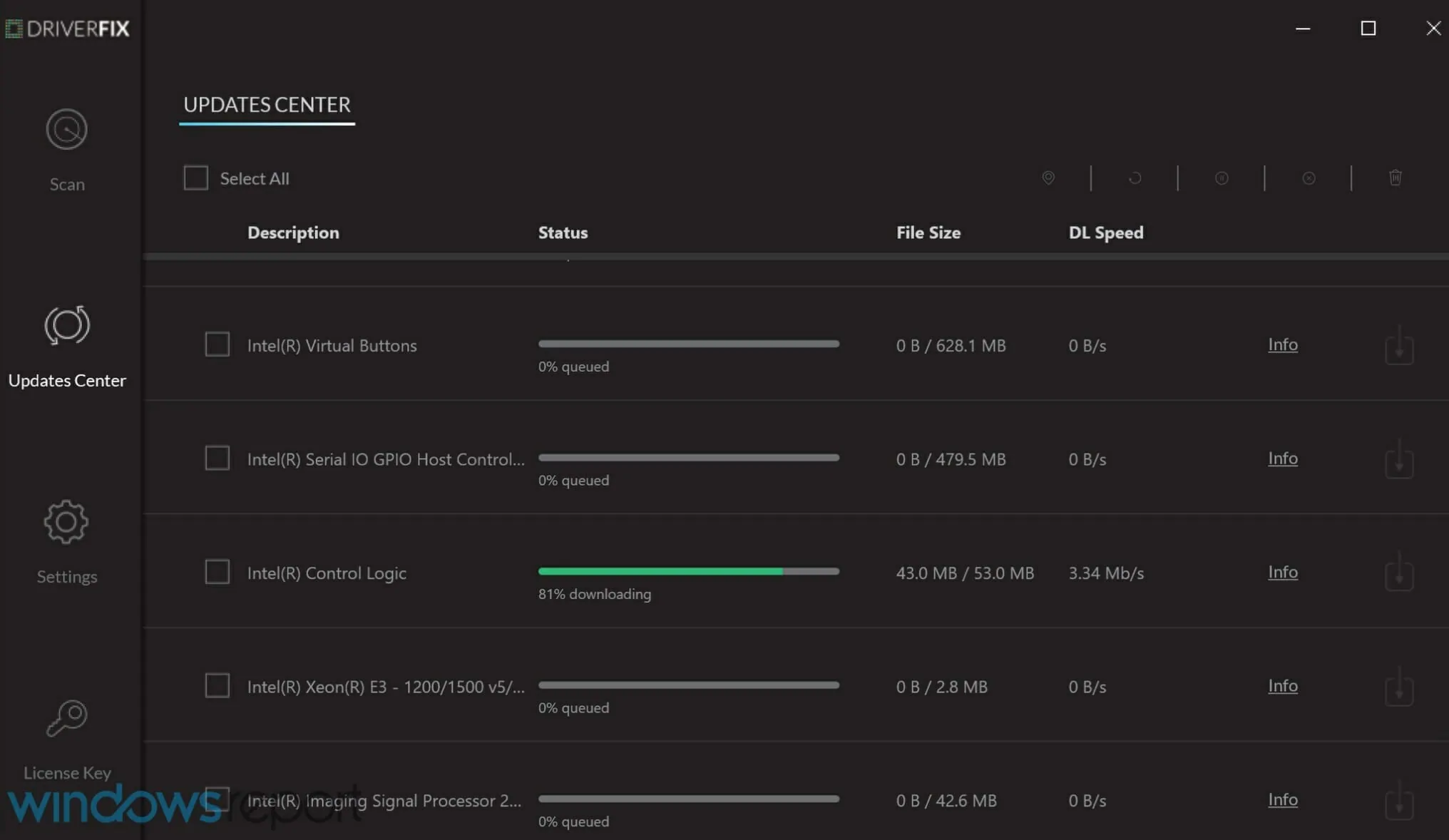
- Riavviare il PC

DriverFix
Con DriverFIx il vostro laptop HP si connette a Internet con velocità fulminea!
Abilita chiave o pulsante wireless
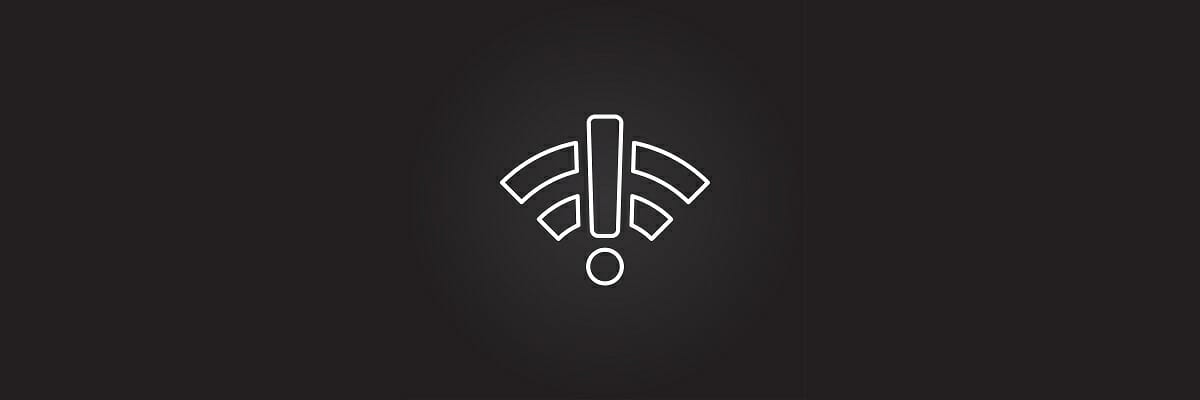
La maggior parte dei laptop ha un pulsante o un tasto che attiva / disattiva il segnale wireless. Controllare il suo stato per verificare che il segnale wireless è acceso.
Premere il pulsante o il tasto una volta, attendere 10 secondi, quindi controllare se l’icona della connessione wireless cambia o se la luce LED sul pulsante o sul tasto wireless si accende.
Se non c’è luce, passare il mouse sull’icona della connessione wireless sulla barra delle applicazioni per confermare lo stato della connessione. Se il segnale è acceso, prova a connetterti di nuovo a Internet. Se è spento, premere nuovamente il pulsante o il tasto per accenderlo, quindi riprovare a connettersi.
Windows non riesce a trovare e scaricare automaticamente nuovi driver? Non preoccuparti, ti abbiamo coperto.
Utilizzare la risoluzione dei problemi automatica
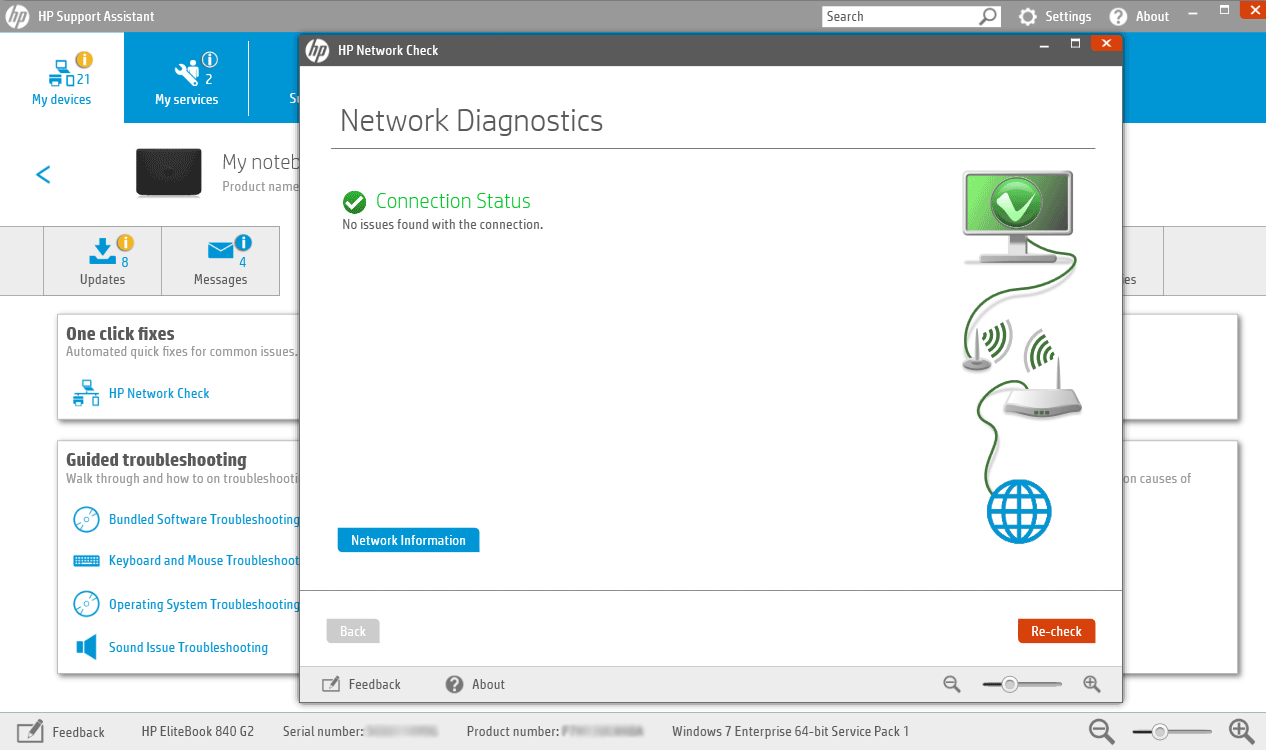
HP Support Assistant è un supporto software di diagnosi e risoluzione dei problemi strumento che risolve molti tipi di problemi di connessione di rete e internet, in particolare per le macchine HP.
Se non ce l’hai, usa lo strumento di risoluzione dei problemi automatico fornito con Windows 10 facendo quanto segue:
- Premi il tasto o il pulsante wireless sul tuo computer per abilitare l’adattatore wireless (se si illumina di un colore blu, è abilitato), quindi prova a connetterti di nuovo a Internet.
- Se il vostro computer non dispone di una chiave wireless o la luce rimane spenta o arancione, andare alla casella di ricerca e digitare HP support assistant
- Selezionare e fare clic con il dispositivo dall’elenco dei dispositivi elencati nella Mia scheda dispositivi
- Vai alla Risoluzione dei problemi e correzioni scheda
- fare Clic su HP Rete di Controllo
- Se un controllo account utente viene visualizzato il messaggio, fare clic su Sì
- Sulla Rete HP Controllare la schermata di benvenuto, fare clic su Avanti per eseguire la diagnostica di rete. Se rileva problemi, continuare con il passaggio successivo.
- Espandi possibili cause principali se necessario
- Fai clic su una delle cause elencate e fai clic sulle icone degli strumenti per le istruzioni per risolvere il problema e segui i passaggi
- Fai clic su Ricontrolla
Ripeti fino a quando il problema di connettività di rete non viene risolto o tutte le cause principali e le riparazioni sono state completate, quindi
Se il laptop HP non si connette al Wi-Fi in Windows 10, utilizzare lo strumento di risoluzione dei problemi di rete e Internet di Windows seguendo questi passaggi:
- Attiva il segnale wireless di accendere il wireless tasto o un pulsante sul tuo computer
- fare clic Destro l’icona della connessione senza fili sulla barra delle applicazioni e selezionare Risoluzione dei problemi
- La Diagnostica di Rete di Windows, si apre la finestra e iniziare il processo di risoluzione dei problemi
- Dopo aver individuazione e risoluzione dei problemi, vedere l’elenco dei problemi riscontrati e che cosa è stato risolto plus azioni correttive per risolvere i problemi, quindi eseguire le azioni suggerite.
- Prova a riconnetterti a Internet.
Lo strumento di risoluzione dei problemi non viene caricato con un errore? Segui questa utile guida e risolvila in un paio di semplici passaggi.
Lo strumento di risoluzione dei problemi si arresta prima di completare il processo? Risolvere il problema con l’aiuto di questa guida.
Controllare e ripristinare l’hardware
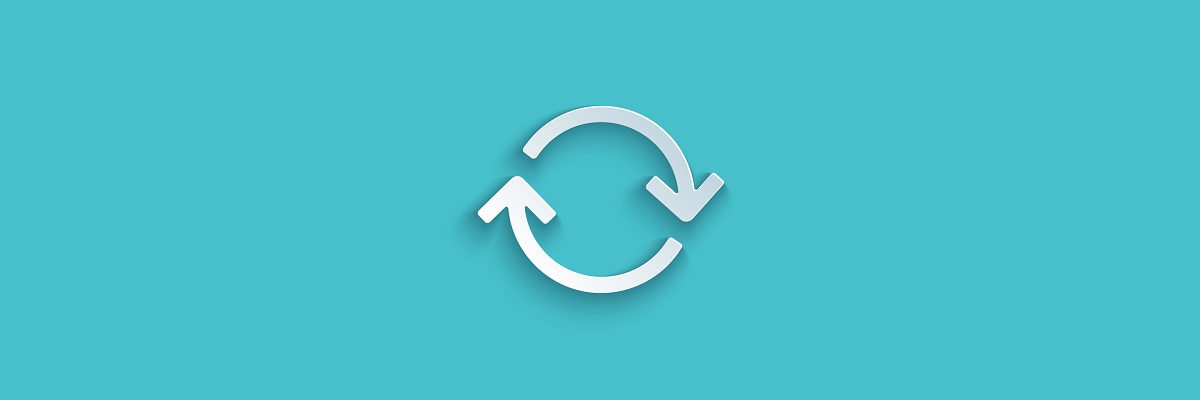
- spegnere il vostro computer portatile
- Scollegare il cavo di alimentazione dal router se la rete include un router/gateway/moderno o router combinazione
- Scollegare il cavo di alimentazione dal modem a banda larga, se la rete include un modem a banda larga separato
- Attendere 5 secondi e ricollegare il cavo di alimentazione al router e/o modem a banda larga
- Attendere fino a quando tutte le luci sono accese e riflettono la normale navigazione in internet e laptop attività. Se le luci sono spente dopo aver ricollegato l’alimentazione, controllare la fonte di alimentazione o utilizzare una presa di corrente diversa. Se solo la spia di alimentazione è accesa, non viene rilevata una connessione di rete, quindi assicurarsi che il cavo che trasporta il segnale Internet sia collegato al dispositivo a banda larga. Se la spia Internet lampeggia o non indica una connessione, il problema potrebbe essere con il tuo ISP, quindi controlla con loro o aspetta che venga ripristinato.
- Accendere il computer portatile quindi attendere fino a quando Windows si connette automaticamente alla rete internet wireless. Se non si connette automaticamente, fare clic sull’icona connessione wireless e selezionare la rete, quindi fare clic su Connetti
Modem a banda larga sta riscontrando problemi di connettività sul PC Windows? Risolvere il problema ora con questa semplice guida.
Reinstallare la scheda di rete wireless driver
Reinstallare la scheda di rete wireless driver HP Recovery Manager
- Se si utilizza un adattatore esterno USB scheda di rete wireless, scollegare e riavviare il computer, quindi collegarlo di nuovo in un altra porta USB
- Vai alla casella di ricerca e digitare HP Recovery Manager
- Se la finestra controllo account utente apre, fare clic su Sì
- fare Clic su Reinstalla driver e/o applicazioni, Reinstallazione di Driver Hardware o di Driver e Reinstallare le Applicazioni
- Scorrere l’elenco dei driver e selezionare il vostro computer portatile senza fili scheda, quindi fare clic su Installa
- una Volta installato il driver, riavviare il computer, se richiesto di
- Provare a connettersi a internet di nuovo
Nota: Se si riceve un messaggio che dice Disabili: Ripristino HP non supporta questa funzionalità dopo l’installazione di Windows aggiornato, utilizzare Gestione periferiche per reinstallare il driver.
Nel mercato per il più veloce USB Wi-Fi adattatori? Prendi il migliore adesso.
Reinstallare la scheda di rete wireless driver tramite Gestione periferiche
- fare clic sul pulsante Start
- Selezionare Gestione periferiche
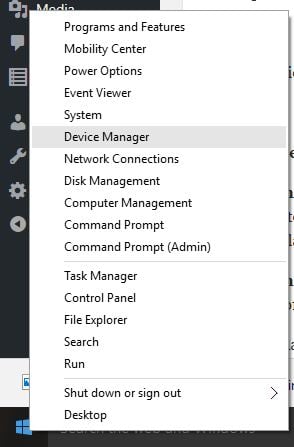
- Trovare Schede di Rete e fare clic per espandere l’elenco
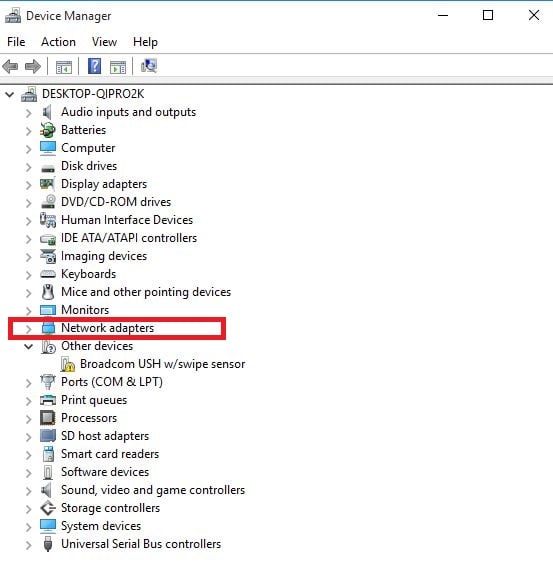
- fare clic Destro sul vostro adattatore di rete wireless e selezionare Disinstallare
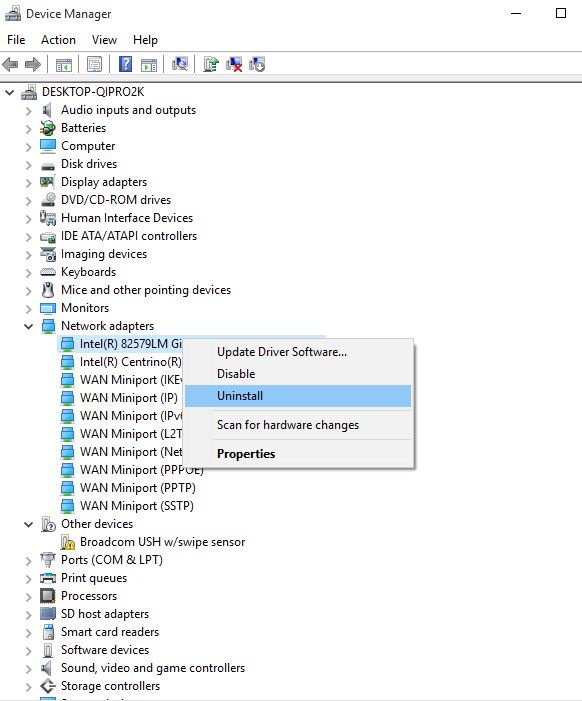
Step-up il vostro gioco con questa guida dettagliata! Risolvi qualsiasi problema di scheda di rete come un vero tecnico.
Nota: se l’adattatore non è presente nella categoria degli adattatori di rete, l’hardware della scheda di rete viene disconnesso o il driver di periferica non può essere collegato.
Spegnere il computer portatile e controllare la connessione hardware, o il servizio del computer portatile se si riscontrano problemi.
- Selezionare Elimina il software driver per il dispositivo, quindi fare clic su Disinstalla
- Vai alla finestra di Gestione periferiche e garantire le schede di Rete è evidenziato
- fare Clic su scheda Azione
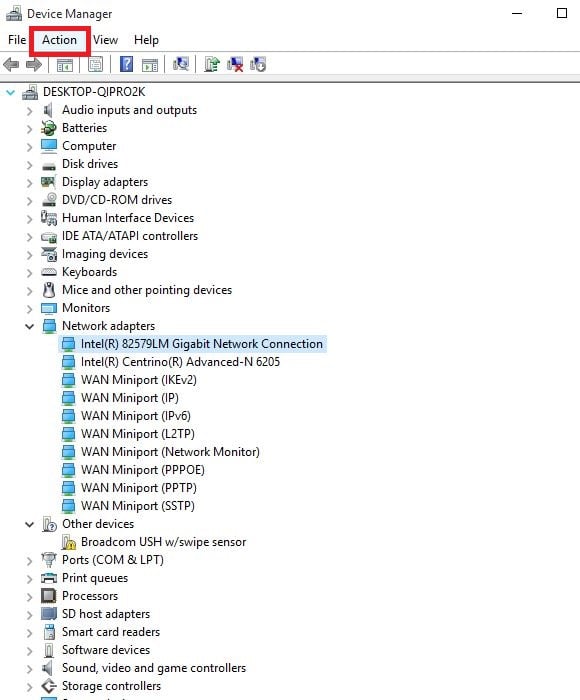
- Selezionare rileva modifiche hardware
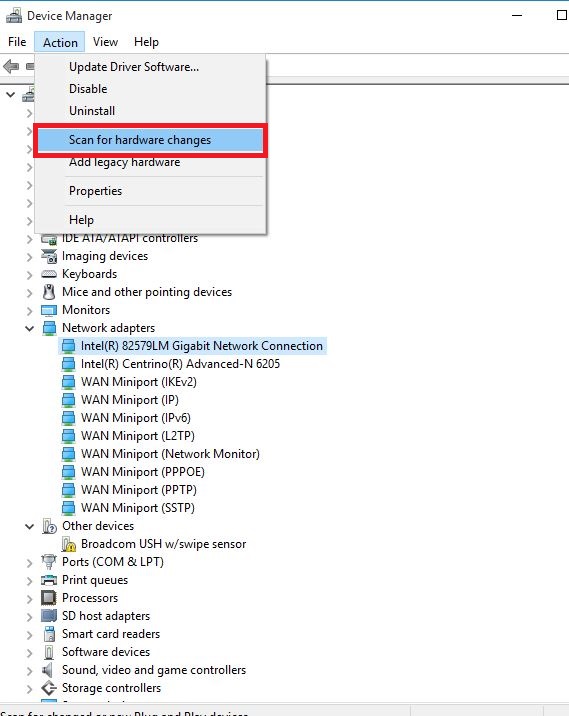
- Chiudere Gestione periferiche e riavviare il computer, quindi provare a connettersi a internet.
Windows non riesce a trovare automaticamente un driver? Conta su di noi per risolvere il problema.
Eseguire un ripristino configurazione di sistema
Ecco come fare:
- Eseguire un hard reset – accendere e spegnere il PC – premendo e tenendo premuto il pulsante di accensione per 10 secondi.
- Durante l’avvio, spegnere il computer una volta che si vede il logo di Windows. Eseguire questa operazione almeno tre volte
- Dopo la terza esecuzione, verrà visualizzata la schermata di ripristino
- Selezionare Opzioni avanzate
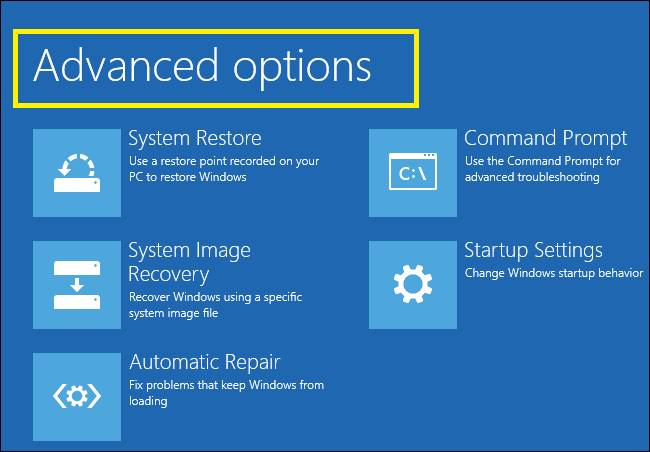
- Selezionare Ripristino configurazione di sistema. Scegliere il punto di ripristino in cui il problema NON esisteva.
Nota: ciò rimuoverà le app, i driver e gli aggiornamenti installati di recente che potrebbero causare problemi al PC, ma non influirà sui file personali.
- Ripristino configurazione di Sistema finestra di dialogo, fare clic su Scegli un punto di ripristino diverso
- fare Clic su Avanti
- fare Clic su un punto di ripristino creato prima che si è verificato il problema
- fare Clic su Avanti
- fare Clic su Finish
Se siete interessati a ulteriori informazioni su come creare un punto di ripristino e come vorresti che ti possono aiutare date un’occhiata a questo semplice articolo per scoprire tutto quello che dovete sapere.
Ripristino configurazione di sistema non funziona? Controllare questa guida utile e impostare le cose a posto, ancora una volta.
Leave a Reply